Spécification de l'emplacement du fichier/dossier
Pour restaurer des fichiers et des dossiers, utilisez l'option Rechercher les fichiers/dossiers. Cette méthode de restauration permet de spécifier exactement les fichiers et les dossiers à restaurer.
Procédez comme suit :
- Pour accéder à la boîte de dialogue de sélection de la méthode de restauration, procédez de l'une des manières suivantes :
- Connectez-vous à Arcserve UDP.
- Cliquez sur l'onglet Ressources.
- Dans le volet gauche, sélectionnez Tous les noeuds.
- Dans le volet central, sélectionnez le noeud et cliquez sur Actions.
- Dans le menu déroulant Actions, cliquez sur Restaurer.
- Connectez-vous à l'agent Arcserve UDP (Windows).
- Dans la page d'accueil, sélectionnez Restaurer.
- Cliquez sur Rechercher les fichiers/dossiers à restaurer.
- La boîte de dialogue Rechercher les fichiers/dossiers à restaurer s'ouvre.
- Sélectionnez la case à cocher Emplacement de copie des fichiers et cliquez sur Modifier pour remplacer l'emplacement par la destination de stockage de vos images de copie des fichiers.
- La boîte de dialogue Destination s'ouvre : vous pouvez y sélectionner un lecteur réseau, local ou cloud.
- Remarque : Par défaut, les champs Emplacement de sauvegarde et Emplacement de copie des fichiers contiennent le chemin d'accès correspondant utilisé pour les destinations de sauvegarde/de copie de fichiers les plus récentes.
- Si vous sélectionnez Lecteur réseau ou local, spécifiez un emplacement ou accédez à l'emplacement de stockage des images de copies de fichiers.
- Pour valider l'accès à l'emplacement de la source, cliquez sur la flèche verte.
- Si vous sélectionnez Cloud, spécifiez un emplacement cloud ou cliquez sur Configurer pour afficher la boîte de dialogue Configuration du cloud. Pour plus d'informations, consultez la rubrique Spécification d'une configuration cloud pour la restauration.
- Lorsque vous modifiez la destination, une fenêtre contextuelle s'ouvre et vous devez indiquer si vous voulez effectuer une nouvelle synchronisation du catalogue ou lire le catalogue existant, y compris si vous avez indiqué que la restauration doit être effectuée à partir d'un lecteur local ou réseau ou du cloud.
-
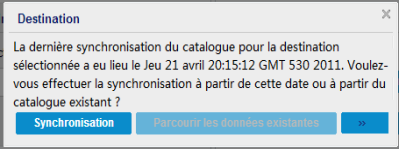
- Si vous synchronisez le catalogue pour la première fois, le bouton Parcourir les données existantes est désactivé, étant donné que le catalogue de copie des fichiers n'existe pas localement.
- Si une synchronisation a déjà été effectuée, cette boîte de dialogue affiche les informations relatives à la dernière synchronisation du catalogue à partir de cette destination. Si plusieurs jobs de copie de fichiers ont été exécutés depuis l'heure indiquée, votre catalogue n'est peut-être pas synchronisé actuellement ; vous pouvez sélectionner l'option Synchronisation afin que votre catalogue de copie des fichiers soit à jour.
- Pour télécharger, sur votre ordinateur local, le catalogue de copie des fichiers à partir de la destination de copie des fichiers spécifiée et accélérer ainsi l'exploration des fichiers, cliquez sur Synchronisation.
- Pour utiliser le catalogue de copie des fichiers disponible localement (sans devoir le télécharger ou le synchroniser de nouveau), cliquez sur Parcourir les données existantes.
- Sélectionnez la case à cocher Emplacement de sauvegarde et cliquez sur Modifier pour définir un emplacement de sauvegarde différent.
- La boîte de dialogue Source s'ouvre et permet de sélectionner l'emplacement de sauvegarde.
- Dans la boîte de dialogue Source, sélectionnez l'une des options suivantes :
- Spécifiez l'emplacement de stockage de vos images de sauvegarde et sélectionnez la source de sauvegarde appropriée.
- Sélectionnez le dossier de stockage des points de récupération et cliquez sur OK.
- La boîte de dialogue Sélectionner un emplacement de sauvegarde se ferme et l'emplacement de sauvegarde s'affiche dans la boîte de dialogue Source.
- Cliquez sur OK.
- Les points de récupération sont répertoriés dans la boîte de dialogue Rechercher des fichiers/dossiers à restaurer.
- Spécifiez les détails de la configuration du serveur de points de récupération et cliquez sur Actualiser.
- Tous les agents sont répertoriés dans la colonne Agent de protection des données de la boîte de dialogue Source.
- Sélectionnez l'agent dans la liste affichée et cliquez sur OK.
- Les points de récupération sont répertoriés dans la boîte de dialogue Rechercher des fichiers/dossiers à restaurer.
- Pour rechercher des points de récupération, sélectionnez l'une des options suivantes :
- Sélectionnez le point de récupération et cliquez sur Suivant.
- Remarque : Si vous avez sélectionné un agent différent dans la boîte de dialogue Source et que les points de récupération sont chiffrés, la boîte de dialogue de chiffrement s'ouvrira. Saisissez le mot de passe et cliquez sur OK.
- La boîte de dialogue Rechercher les fichiers/dossiers à restaurer s'ouvre.
A partir d'Arcserve UDP :
Tous les noeuds ajoutés s'affichent dans le volet central.
La boîte de dialogue de sélection de la méthode de restauration s'ouvre.
Remarque : Vous êtes automatiquement connecté au noeud d'agent à partir duquel la boîte de dialogue de sélection de la méthode de restauration s'ouvre.
A partir de l'agent Arcserve UDP (Windows) :
La boîte de dialogue de sélection de la méthode de restauration s'ouvre.
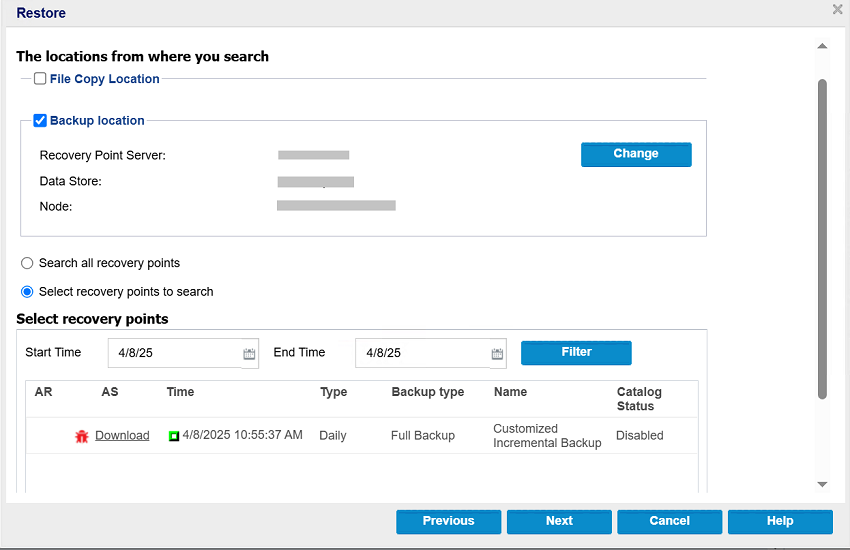
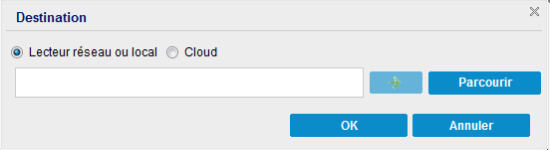
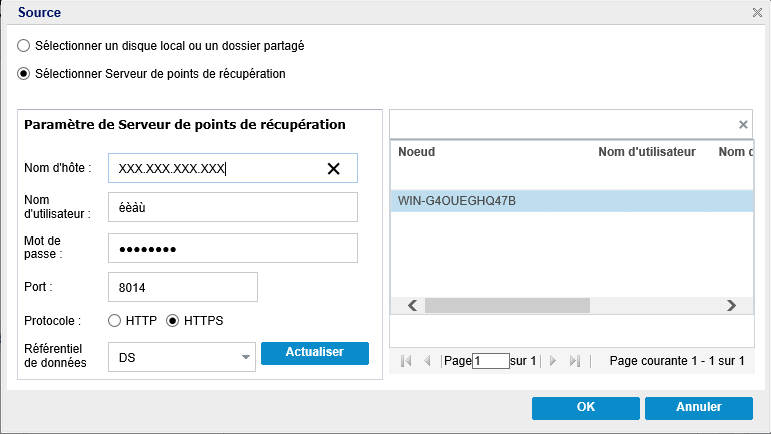
Sélectionnez Disque local ou Dossier partagé.
Pour vérifier la connexion à l'emplacement spécifié, cliquez sur l'icône en forme de flèche verte. Le cas échéant, saisissez les informations d'identification de l'utilisateur (son nom et son mot de passe) pour accéder à cet emplacement source.
La boîte de dialogue Sélectionner un emplacement de sauvegarde s'ouvre.
Sélection d'un serveur de points de récupération
Remarque : Si vous sélectionnez un agent différent et que les points de récupération sont chiffrés, vous devrez fournir le mot de passe de chiffrement lorsque vous y êtes invité.
Rechercher tous les points de récupération
Permet de recherche dans le fichier ou le dossier dans tous les points de récupération stockés à l'emplacement indiqué. Vous devez spécifier le fichier ou le dossier que vous recherchez dans la boîte de dialogue Rechercher des fichiers/dossiers à restaurer.
Sélectionner des points de récupération à rechercher
Affiche les points de récupération compris dans la période spécifiée. Vous pouvez spécifier l'heure de début et l'heure de fin, puis sélectionner le point de récupération dans la période spécifiée.

L'emplacement de la sauvegarde ou de la copie des fichiers est spécifié.